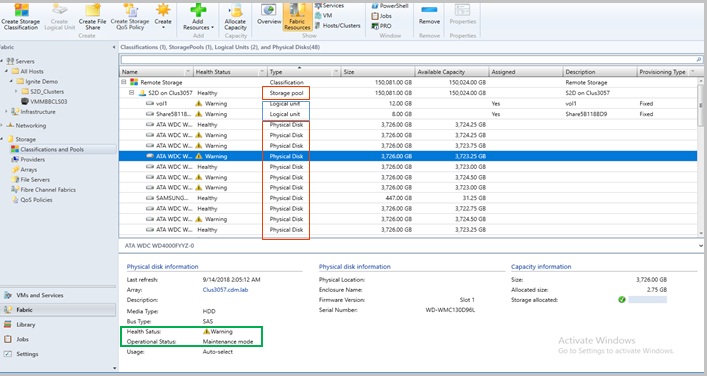设置 VMM 存储构造
可以使用 System Center Virtual Machine Manager(VMM)来管理物理和虚拟化基础结构。 作为该管理的一部分,VMM 可以管理分配给虚拟主机和群集和 VM 的存储。
- 本地和远程:VMM 可识别本地和远程存储。 本地存储位于 VMM 服务器上或直接附加到它,通常是连接到内置 RAID 或 SAS JBOD 连接的服务器上的磁盘驱动器。 此类专用主机存储不共享,不提供复原能力或高可用性。
- 块和基于文件的:VMM 可以管理块存储设备和基于文件的存储。
块存储
| 功能 | 详细信息 |
|---|---|
| Connection | VMM 可以管理使用光纤通道、串行连接 SCSI(SAS)或 iSCSI(Internet SCSI)进行连接的块存储设备。 VMM 可以使用静态、动态或手动目标发现和管理 iSCSI 阵列。 可以通过安装Microsoft iSCSI 目标服务器作为存储设备。 |
| 协议 | VMM 支持使用 SMI-S 和 SMP 协议的存储设备。 VMM 使用窗口存储管理 API(SMAPI)来管理符合 SMI-S 或 SMP 规范的基于块的存储设备。 VMM 结合了 SMAPI 和 SMP 来管理直接连接的存储和外部存储阵列。 VMM 结合了 SMAPI 和存储管理服务(充当 SMI-S 客户端)来管理 SMI-S 存储设备。 使用 SMI-S 标准创建 SMI-S 的存储设备供应商为其设备提供 SMI-S。 |
| 虚拟化主机 | VMM 中配置的存储只能用于 Hyper-V 主机和群集。 |
| 支持的存储阵列 | VMM 支持特定的存储阵列。 可以使用其他数组,但不能保证能够在 VMM 中管理所有存储任务。 建议与存储提供程序聊天以确定 VMM 支持。 |
| 虚拟光纤通道 | 如果要使用虚拟光纤通道为 VM 提供对光纤通道存储的直接访问,可以在这些配置中使用 VMM 管理此存储。 连接到单个构造(由单个或多个交换机组成)的单个存储阵列连接到单个 vSAN。 连接到多个构造(每个构造由单一或多台交换机组成)的单一存储阵列:连接到单一 vSAN。 连接到单一构造(由单一或多台交换机组成)的多个存储阵列:连接到单一 vSAN。 连接到多个构造(每个构造由单一或多台交换机组成)的多个存储阵列:连接到多个 vSAN。 此配置提供存储阵列的双冗余路径。 vSAN 只能包含单个构造的 HBA。 |
设置块存储
在 VMM 构造中设置基于块的存储的一般过程如下所示:
- 创建存储分类:创建存储分类,以基于共享特征、通常性能和可用性对存储进行分组。 然后,可以将存储分配给分配特定分类的 VMM 主机组,以便主机组可以将任何可用的存储设备与分配的分类一起使用,而不是向其分配特定的存储设备分配存储。 在添加存储设备之前,无需创建分类。 可以在存储设备发现期间创建它们。
- 添加存储:将存储添加为 VMM 构造中的资源。 添加设备时,VMM 会自动发现设备上的任何现有存储池和逻辑单元。 可以在添加存储时对其进行分类。
- 配置存储和分配容量:通过 VMM 管理存储阵列后,可以配置设置。 可以指定如何在设备上使用快速预配(快照或克隆)。 可以在池中添加和修改存储池和存储逻辑单元(LUN)。 可以将容量(整个存储池)或特定的 LUN 分配给一个或多个主机组。
- 使用存储:将存储分配给主机组后,可以将存储用于特定主机或群集。 将主机或群集添加到主机组时,主机和群集可以使用与该组关联的存储。
文件存储
VMM 可以管理支持 SMB 3.0 协议的文件存储。 SMB 受运行 Windows Server 2012 或更高版本的计算机上的文件共享以及网络连接存储(NAS)设备的非Microsoft供应商的支持。
VMM 可以管理支持 SMB 3.0 协议的文件存储。 SMB 受运行 Windows Server 2016 或更高版本的计算机上的文件共享以及网络连接存储(NAS)设备的非Microsoft供应商的支持。
VMM 可以管理支持 SMB 3.0 协议的文件存储。 运行 Windows Server 2019 或更高版本的计算机上的文件共享以及网络连接存储(NAS)设备的非Microsoft供应商支持 SMB。
- Windows 文件服务器:可将远程文件服务器添加为存储设备,也可扩展基于文件的存储:横向扩展文件服务器 (SOFS)。
- 横向扩展文件服务器 (SOFS):SOFS 提供一个文件服务器群集,在该群集节点之间共享存储。 SOFS 的存储可以是 SAN(SAS、iSCSI、光纤通道),也可以与存储空间直通集成。
- 存储空间直通 (S2D):S2D 通过将磁盘分组到存储池中并从池容量创建虚拟磁盘(存储空间)来虚拟化存储。 在 S2D 中,可以使用本地存储生成高度可用的存储。 这消除了对远程 SAN 存储设备的需求,并允许使用以前未提供的存储设备,例如 SATA SSD 或 NVMe 闪存。 了解详细信息。
- 存储复制:VMM 支持 Windows 存储副本来保护主存储卷中的数据并将其复制到辅助卷。 了解详细信息。
- 存储资源:可以通过设置存储服务质量(QoS)策略来控制对 SOFS 或 VM 上的共享存储的访问。 这些策略为存储资源设置最大和最小带宽。
设置文件存储
在 VMM 构造中设置文件存储的一般过程如下所示:
- 添加和发现存储:将文件服务器添加为 VMM 构造中的资源。 添加设备时,VMM 会自动发现设备上的任何文件共享。 可以在添加存储时对其进行分类。
- 创建存储分类:创建存储分类以基于共享特征(通常是性能和可用性)对文件共享进行分组。 然后,你可以分配特定的分类,而不是将特定存储设备分配给 VMM 主机组,以便主机组可以将任何可用存储与分配的分类一起使用。 在添加存储设备之前,无需创建分类。 可以在存储设备发现期间创建它们。
- 预配存储:由 VMM 管理文件服务器后,可以配置设置。 例如,可以在 SOFS 上修改存储池或创建文件共享。
- 分配容量:设置存储后,可以从阵列分配容量。 通过将文件共享分配给一个或多个主机组来分配容量。
- 使用存储:将存储分配给主机组后,可以将存储用于特定主机或群集。 将主机或群集添加到主机组时,主机和群集可以使用与该组关联的存储。
- 解除授权存储:VMM 可以解除其管理的存储的授权。
详细了解 如何在 VMM 中设置文件存储。
存储分类
存储分类提供对特定存储设备的抽象层。 可以根据存储设备的特征将存储设备组合在一起。 例如,可以创建:
- Bldg1Gold:一组固态硬盘(SSD),可供生成 1 中的用户使用。
- Bldg1Silver:一组 SSD 和硬盘驱动器(HDD),可供生成 1 中的用户使用。
- Bldg2Gold:将在生成 2 中向用户提供的一组 SSD。
- Bldg2Silver:将在生成 2 中向用户提供的一组 SSD 和 HDD。
创建分类后,将其分配给存储池,包括块存储或基于文件的存储。 可以根据需要调整池中文件共享的分类设置。
监视存储运行状况
此功能可帮助你监视 VMM 构造中存储池、LUN 和物理磁盘的运行状况和操作状态。
可以从 VMM 控制台 构造 页监视存储运行状况。
执行以下步骤:
转到 VMM 控制台、构造>存储>分类和池。
“ 运行状况” 列显示存储池、LUN 和物理磁盘的状态。
若要检查操作状态,请选择存储项。
所选存储项的信息窗格将显示操作状态,如以下示例所示: